google浏览器自动清理垃圾文件教程详解

1. 打开设置:启动Chrome浏览器,点击右上角的三个垂直排列的点(菜单按钮),在弹出的下拉菜单中选择“设置”选项。
2. 进入隐私和安全设置:在设置页面的左侧菜单中,找到并点击“隐私和安全”选项。
3. 选择清除浏览数据:在隐私和安全设置页面中,点击“清除浏览数据”按钮。此时会弹出一个对话框,提示你选择要清除的数据类型和时间范围。
4. 勾选缓存相关选项:在弹出的“清除浏览数据”对话框中,你会看到多种数据类型的选项,如浏览历史记录、下载记录、Cookie等。为了清理缓存,你需要勾选“缓存的图片和文件”这一选项。这是专门用于清除浏览器缓存的关键选项。
5. 选择时间范围:对话框还提供了不同的时间范围供你选择,例如“过去一小时”“过去24小时”“全部时间”等。如果你想要彻底清理缓存,建议选择“全部时间”,这样可以确保清除所有积累的缓存数据。
6. 执行清除操作:在选择好要清除的数据类型和时间范围后,仔细检查一遍你的选择,确保没有遗漏或误选重要信息。然后点击“清除数据”按钮,浏览器将开始自动清理所选的缓存数据。这个过程可能需要一些时间,具体取决于缓存数据的大小和计算机的性能。
7. 等待完成:在清理过程中,不要随意关闭浏览器或进行其他可能导致清理中断的操作。耐心等待清理过程完成,直到弹出提示框显示“浏览数据已清除”。这表明浏览器缓存已经成功清理完毕。
8. 验证清理效果:清理完成后,你可以重新访问之前加载缓慢的网页,感受页面加载速度是否有明显提升。一般来说,经过缓存清理后,网页应该能够更快地加载,因为浏览器不再需要从缓存中读取过期或冗余的数据。除了单个网页的加载速度外,还可以留意浏览器的整体性能表现。如果在清理缓存后,浏览器的响应速度变得更加流畅,卡顿现象减少,那么说明清理操作取得了良好的效果。
猜你喜欢
如何在Google Chrome中提升网页UI的响应速度
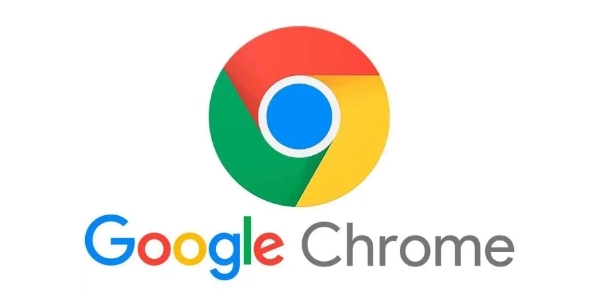 谷歌浏览器下载任务恢复与暂停操作技巧
谷歌浏览器下载任务恢复与暂停操作技巧
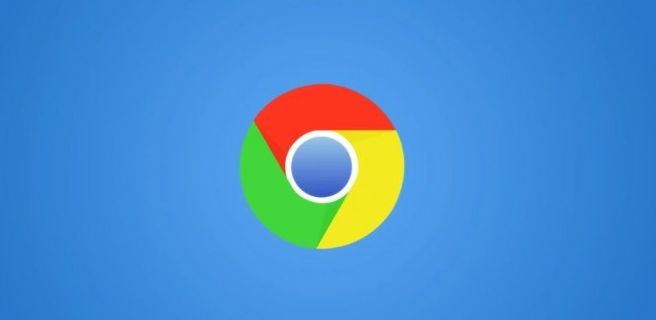 Google浏览器广告屏蔽技术效果如何
Google浏览器广告屏蔽技术效果如何
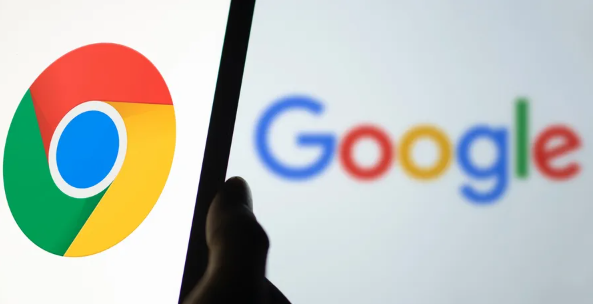 google浏览器书签导入导出及批量整理教程
google浏览器书签导入导出及批量整理教程
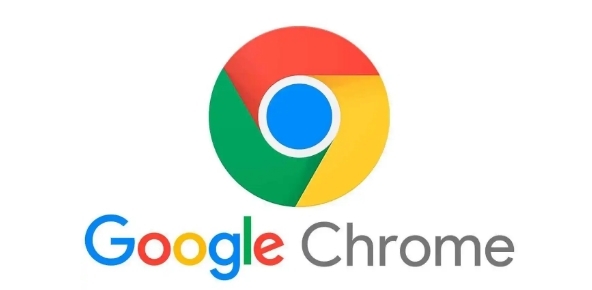
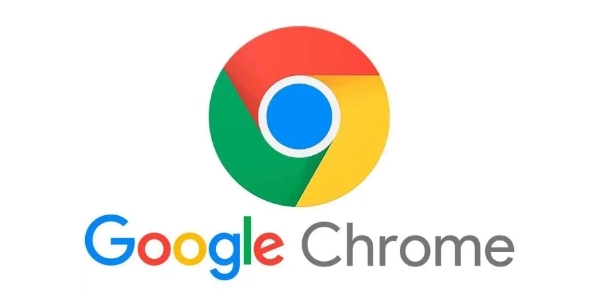
在Google Chrome中提升网页UI的响应速度,优化用户体验。通过关键技巧减少延迟,提升页面交互性能。
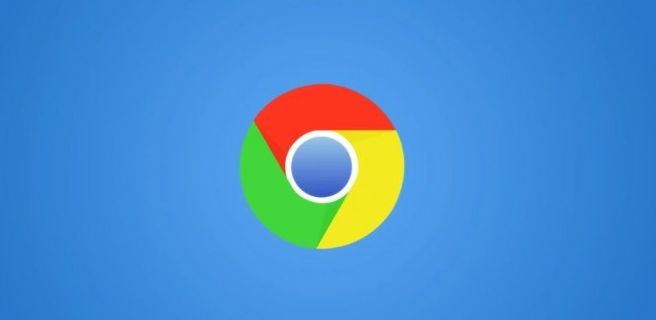
介绍谷歌浏览器下载任务恢复与暂停的实用操作技巧,帮助用户灵活管理和调度下载任务,提升下载管理效率。
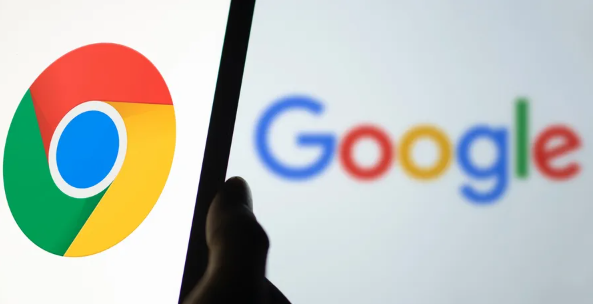
Google浏览器广告屏蔽技术依赖过滤列表和规则更新,拦截能力强且对主流网页兼容性优异,能屏蔽大多数广告内容,提升页面清爽性,同时兼容大多数脚本和页面元素。
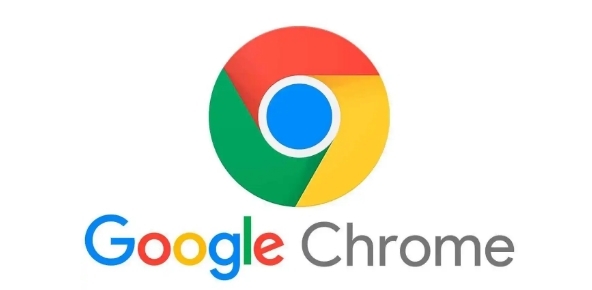
google浏览器书签可快速导入导出,结合批量整理操作让收藏管理更高效,跨设备使用更便捷。
